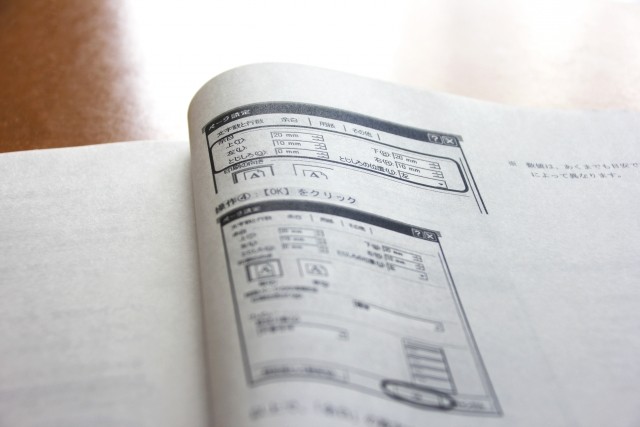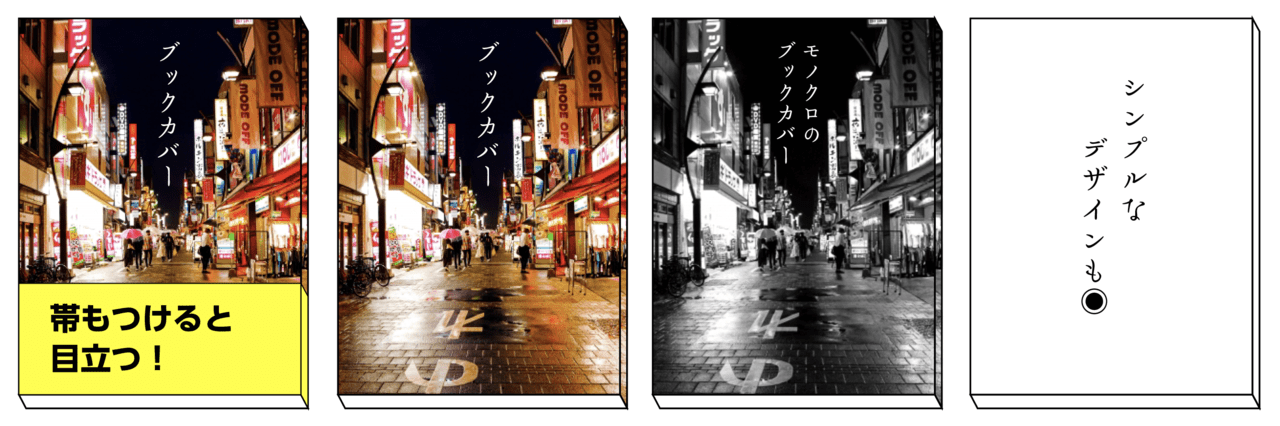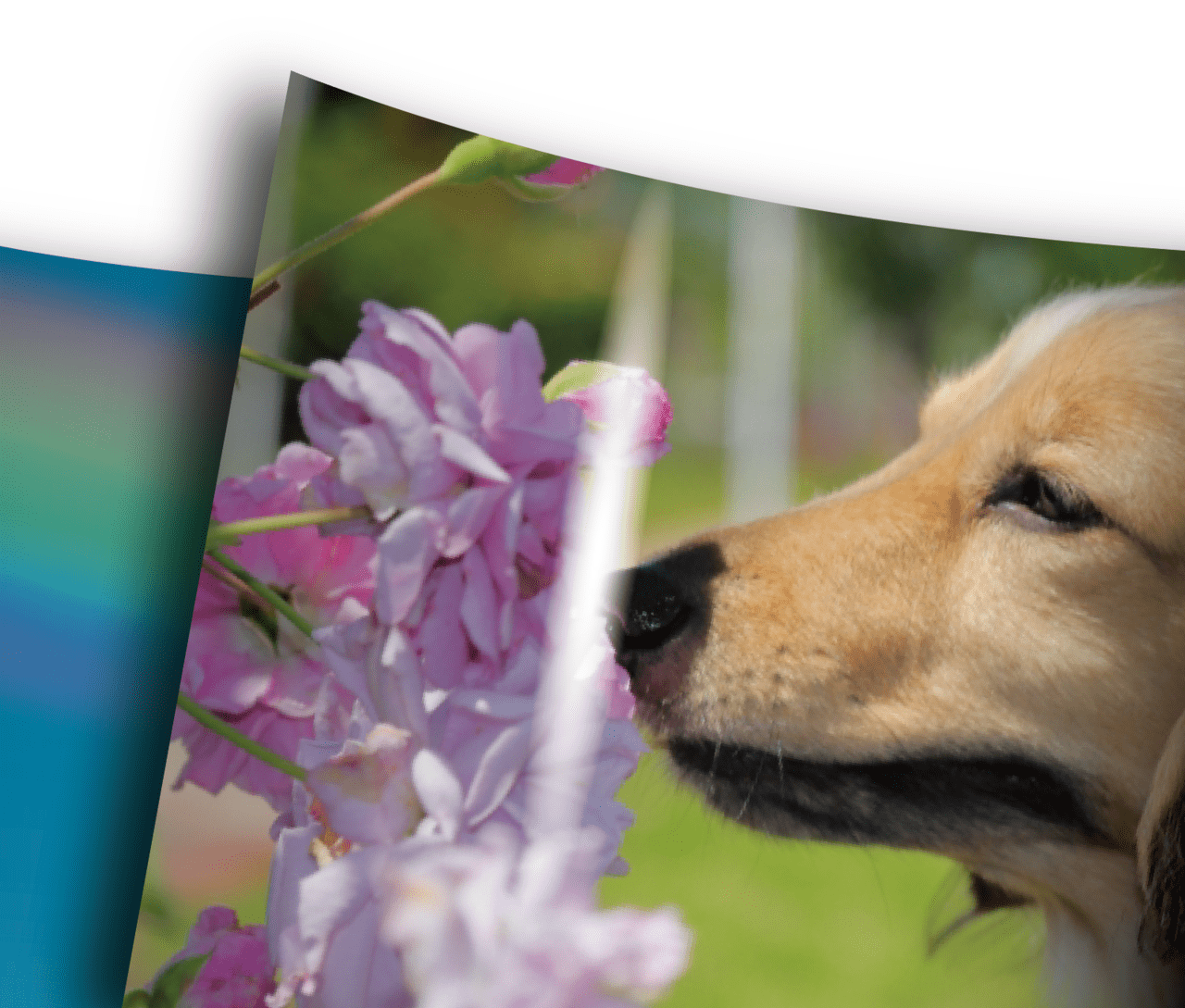PDFの小冊子印刷|Acrobatの設定方法を解説
卒業アルバム以外の無線綴じなどは引き続き承っております。
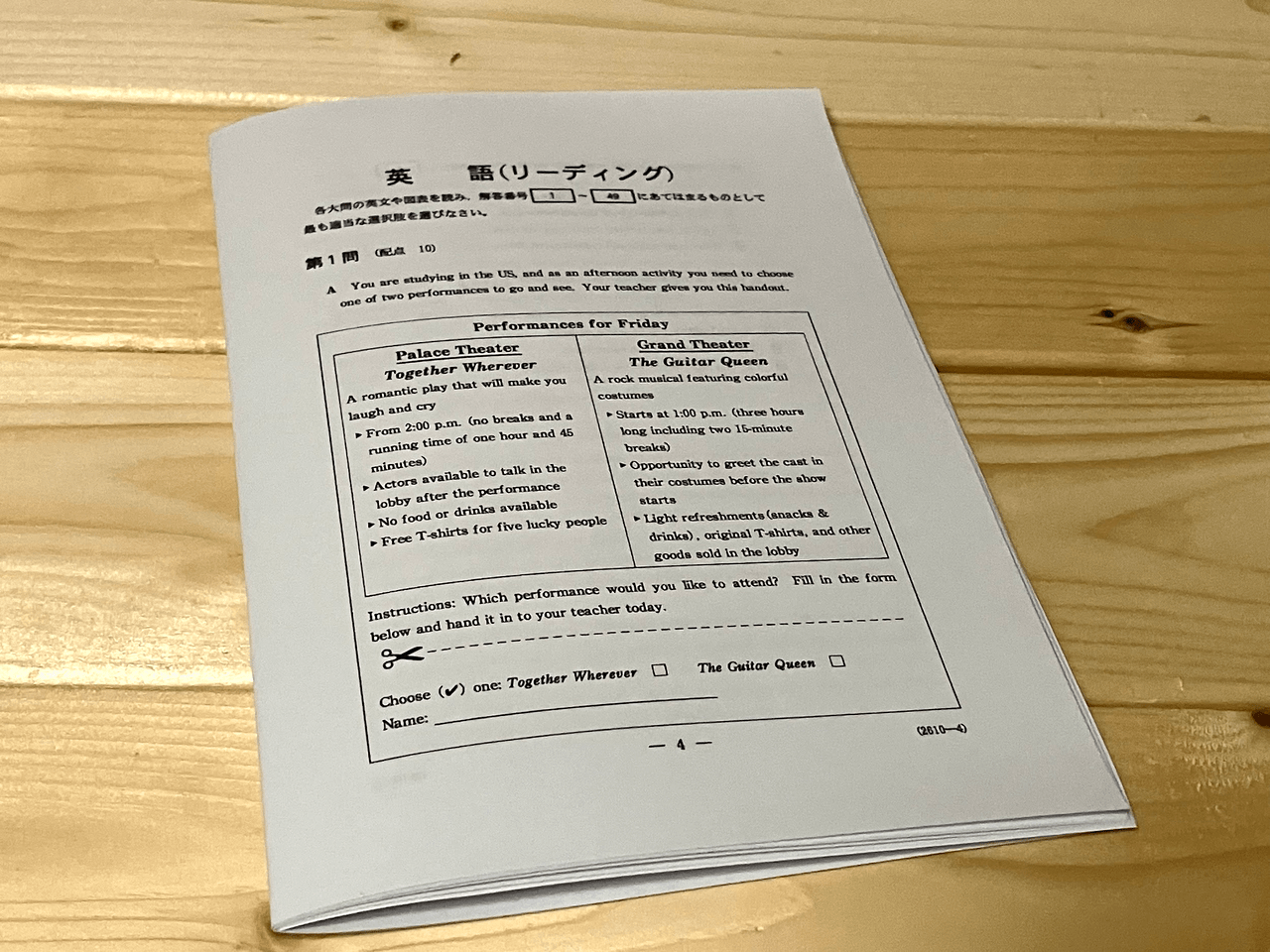
Acrobat Reader(無料版)には、PDFファイルを二つ折りの小冊子に印刷できる「小冊子設定」があります。
今回は試験問題のPDFファイルを例に、小冊子が完成するまでの作業工程を画像付きで紹介します。
※以下の画像は無料版のAcrobat Readerを用いています。
目次
PDFファイルを用意する
試験問題のPDFファイルは「独立行政法人 大学入試センター」より、令和5年度大学入学共通テストの本試験〔英語(リーディング)〕の問題部分をダウンロードしたものを使用しました。
試験問題PDFはA4用紙に両面印刷するのが一般的ですが、今回は家庭用プリンターを使ってA4用紙の両面に4ページ分を印刷し、A5サイズの二つ折り小冊子にするAcrobat Readerの印刷設定を紹介します。
用紙サイズを設定する
①ダウンロードしたPDFファイルをAcrobat Readerで開きます。
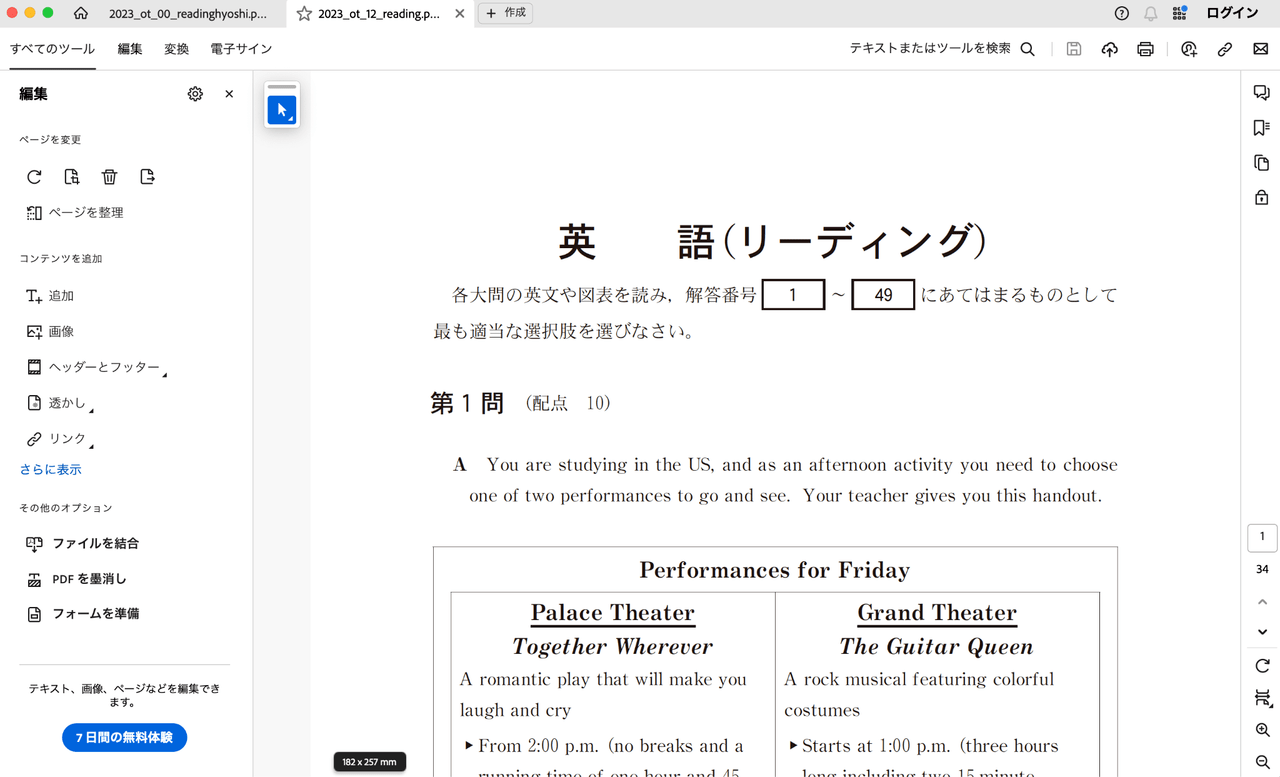
②〈ファイル〉メニューから〈プリント〉を選択します。
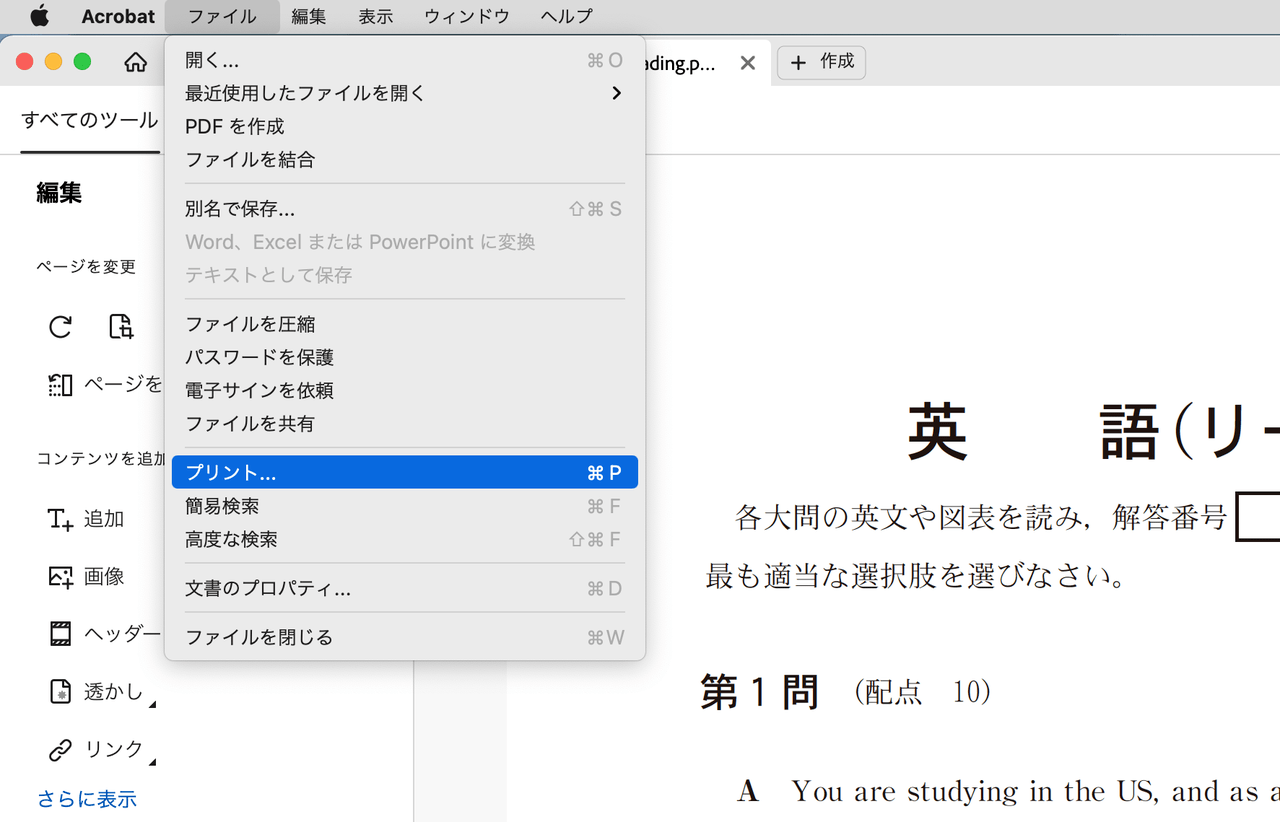
③画面上にプリントの設定ボックスが開きます。
文書サイズはB5でしたが、ページ設定から用紙サイズをA4に指定しています。

面付け
①プリントの設定ボックスの〈ページサイズ処理〉で「小冊子」を選択します。
〈印刷するページ〉で指定したページ(今回は「すべて」にチェックしています)に対して面付けがなされます。
右側のプレビューの表示でページがどのように割り付けられているかを確認してください。
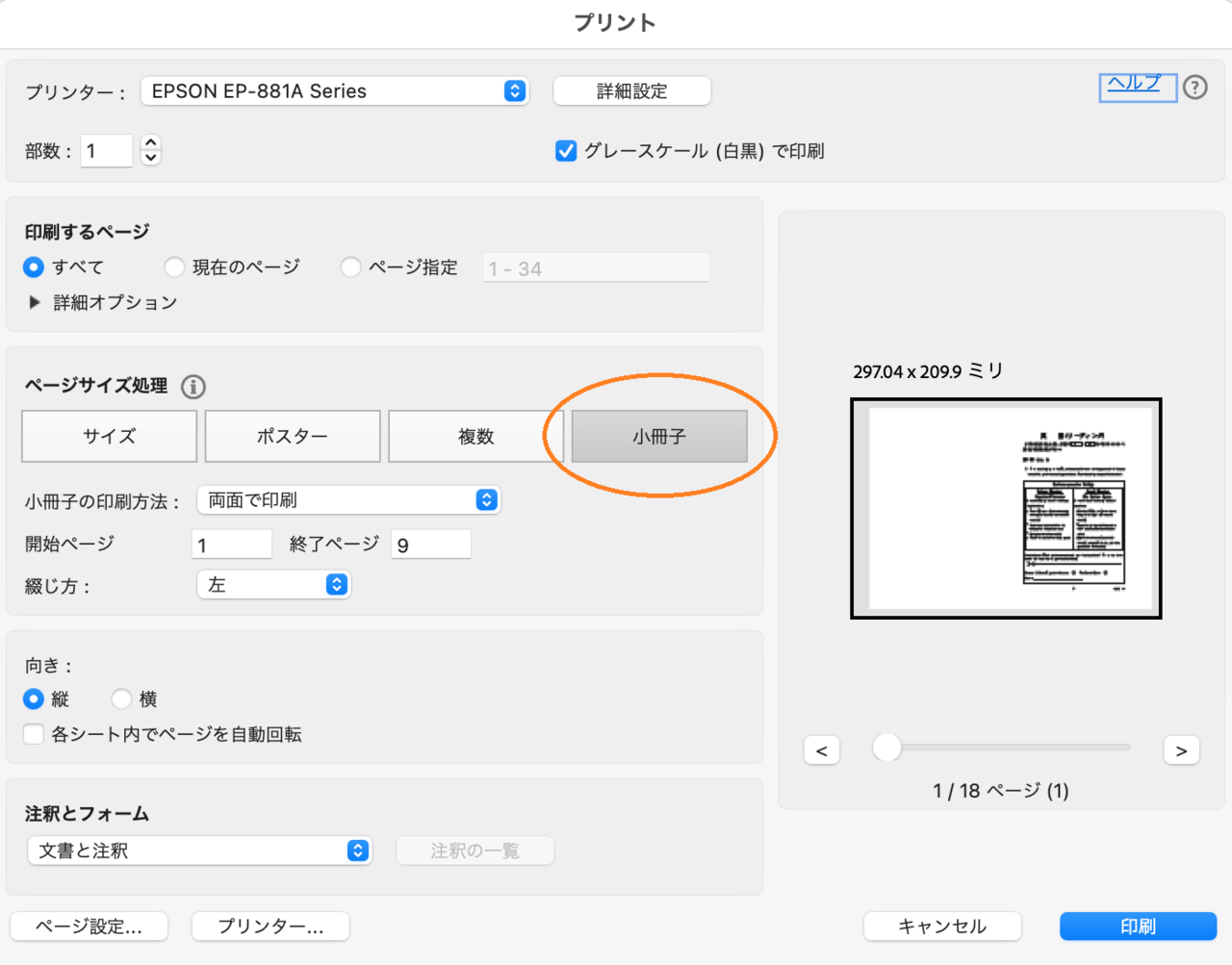
印刷の設定
①〈小冊子の印刷方法〉は「両面で印刷」を選択します。
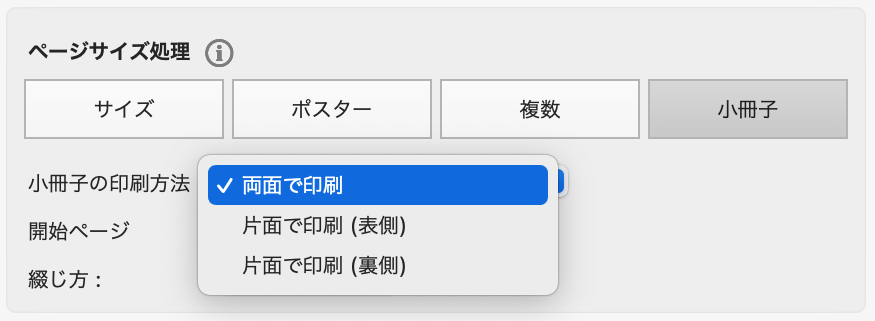
②〈綴じ方〉は「左」を選択しています。
横書きは左綴じ、縦書きだと右綴じが一般的で、その通りに設定しています。
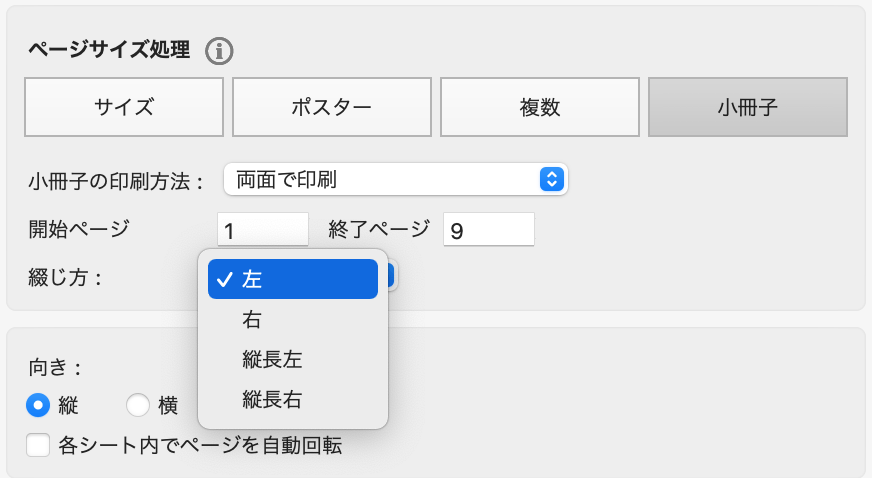
参考記事:右綴じ?左綴じ?どっちにすればいい?~冊子づくりのポイント(1)~
印刷する
それでは上記の設定で印刷したものを見てみましょう。
ページの割り付けが通常とは異なっていることが分かります。
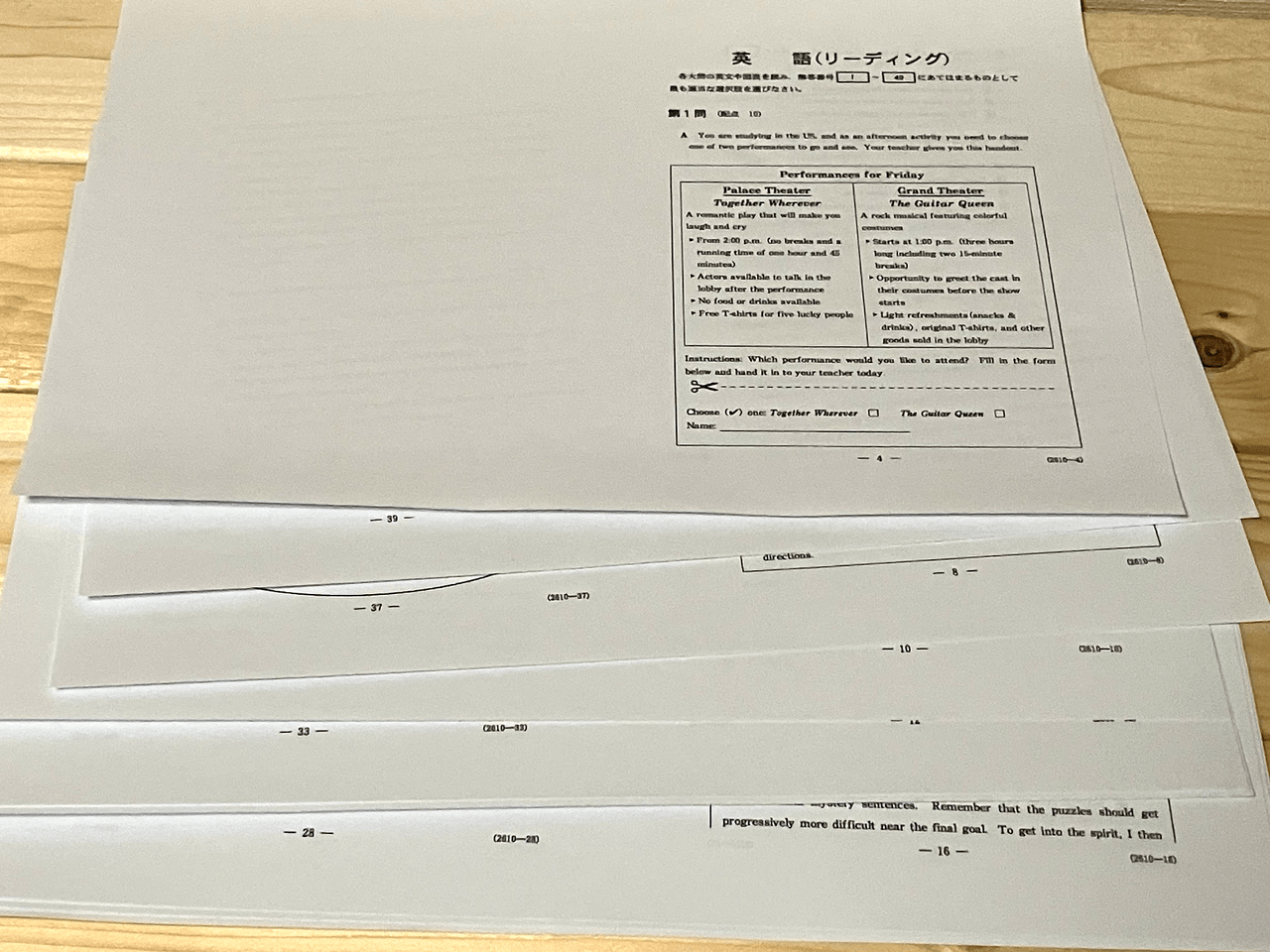
これを半分に折れば試験問題冊子の完成です。
実際にはB5サイズだった試験冊子が A5サイズに縮小されているため持ち運びもしやすくなり、気軽に過去問題に取り組むことができるでしょう。
ページ数と仕上がりの注意点
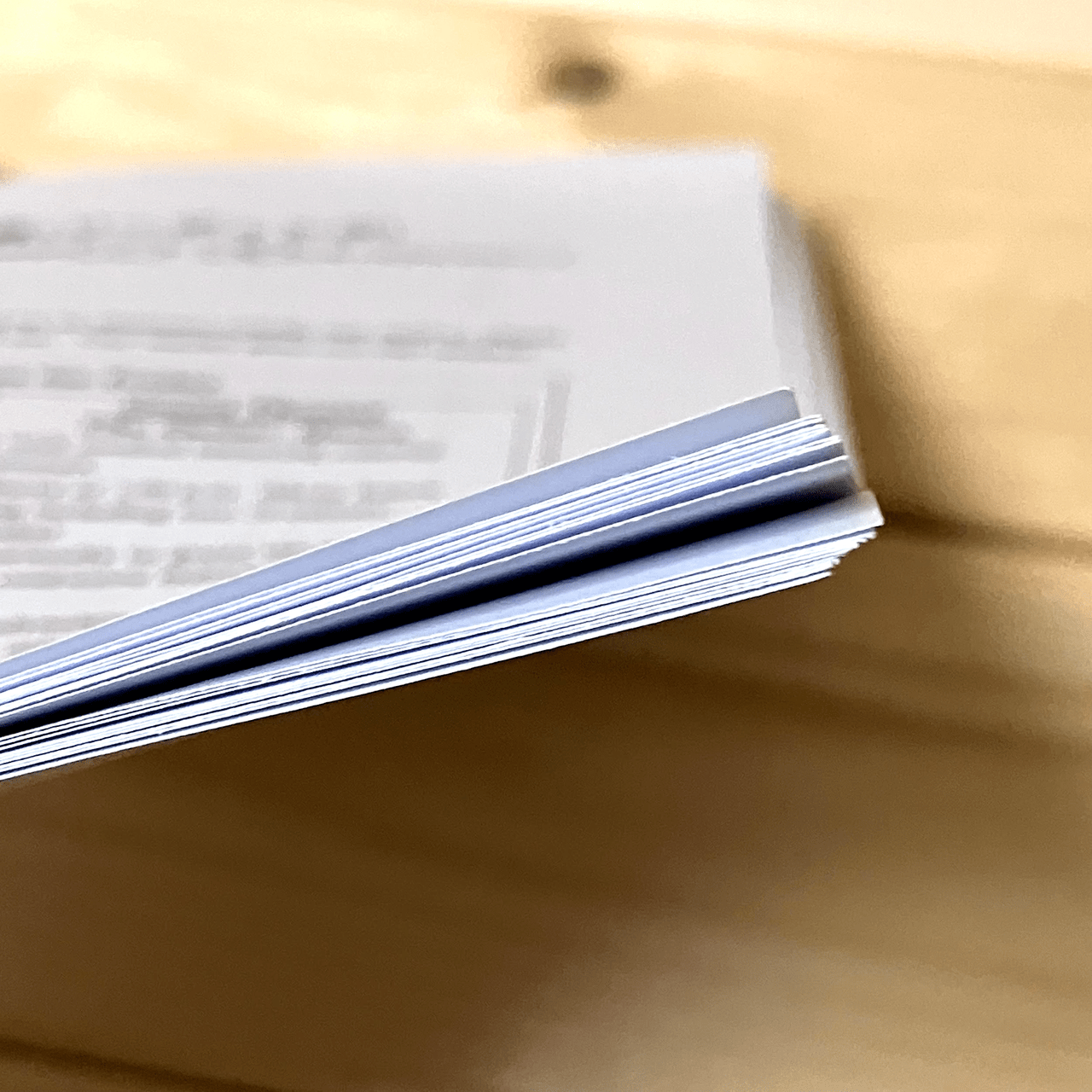
紙の厚さにもよりますが、枚数が増えるほど折りにくくなり、小口(ページ外側)のズレも目立ってきますので、15枚(60ページ)程度が上限になります
二つ折りの製本を印刷会社では「スクラム製本」といい、二つ折りにしたあとで小口を断裁して表紙と本文の端がきれいに揃った冊子に製本します。
ホチキスで留める場合
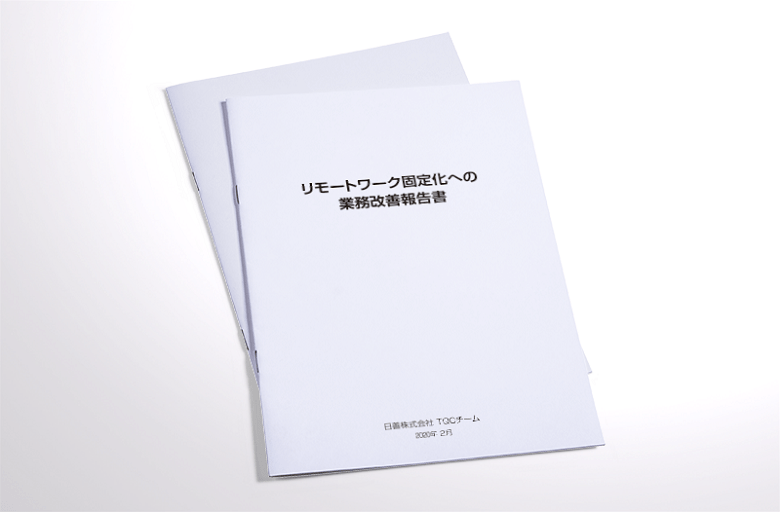
中綴じ冊子
印刷した小冊子をホチキスで留め、中綴じ冊子にすることもできます。
中綴じ冊子を自作する方法はホチキス留めの冊子「中綴じ」を自作するにはコツがいるを参考にしてください。
試験問題のPDFは編集不可
どのような試験であれ、対策にあたっては過去問題の研究が重要なのは言うまでもありません。
試験を実施している組織のWebサイトでは過去問題を公開していることも多く、そのほとんどでPDFによる閲覧および印刷が許可されています。
文書に制限がかかっているため編集はできません。
Acrobatの文書のプロパティ
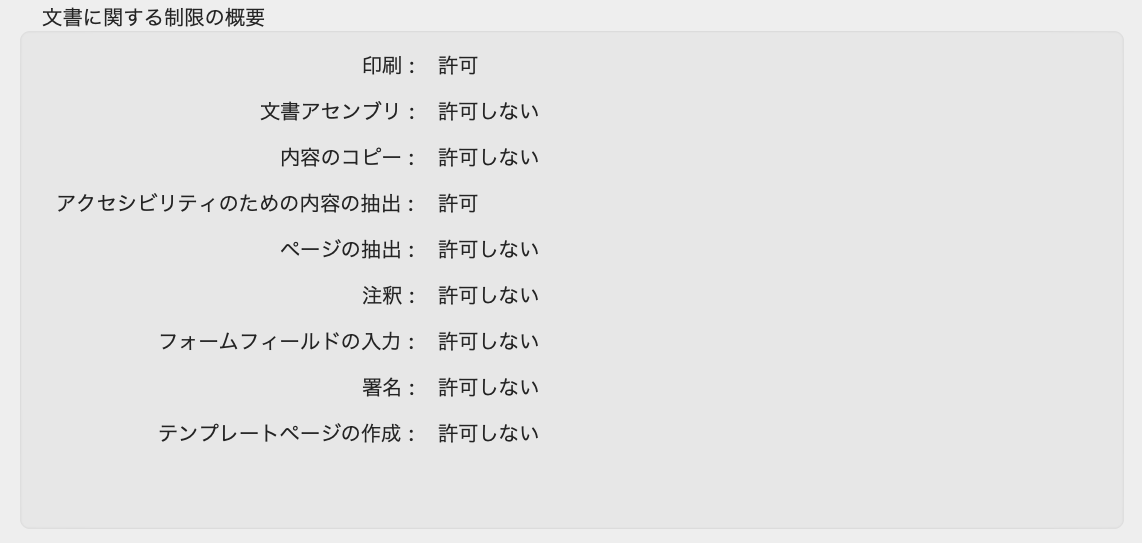
今回使用した試験問題のPDFファイルをAcrobatで開き、メニューから「文書のプロパティ(セキュリティ)」を見ると、「印刷」と「アクセシビリティのための内容の抽出」以外は許可されていないことがわかります。
「こんな本にはどんな用紙がいい?」「予算に合った仕様にしたい」など冊子作りのご相談は
電話連絡先:06-6753-9955 / 法人専用窓口:0120-264-233
(平日10:00~18:00)
またはお問合わせフォームからお気軽にお問合わせください。
印刷製本の専門スタッフがお答えしております。
冊子のジャンルから選ぶ
利用シーン、目的に合った冊子印刷の仕様を、価格例と合わせてご提案しています。
お見積り&ご注文でサイズや部数、製本方法などを変更してすぐに印刷価格がチェックできます。
製本方法から選ぶ
製本方法のメリットを活かした仕様、冊子のページ数や部数に合った仕様を格安でご提案しています。
対応サイズや用紙、印刷仕様、オプション加工、納期、価格例をご案内します。